“修整要素”工具可通过在所选要素上构建草图的方式修整面。要素可获取草图与要素相交的起始位置到终止位置之间的那部分草图的形状。
修整面时,如果草图的端点均在面内,则形状将被添加至要素。
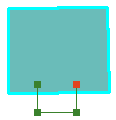
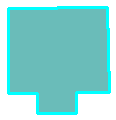
如果端点在面的外部,要素将被切掉。
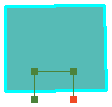
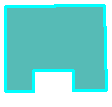
- 单击编辑器 工具条上的编辑工具
 。
。
- 单击要修整的要素。
- 在编辑器 工具条上,单击修整要素工具
 。
。
- 单击地图根据希望要素被修整的方式创建一条线。
- 要更改草图线段的形状,可单击编辑器 工具条或要素构造 微型工具条上的构造方法类型。可通过多种方法创建线段 - 例如,使用直线、曲线或追踪其他要素形状。您还可以使用键盘快捷键或右键单击访问命令菜单来帮助您在草图中放置折点。
- 右键单击地图中的任意位置,然后单击完成草图。
可以使草图捕捉到所选边或与其相交,以指示开始和停止修整的位置。草图必须与边相交(或与边接触)两次或两次以上,才能实现修整。